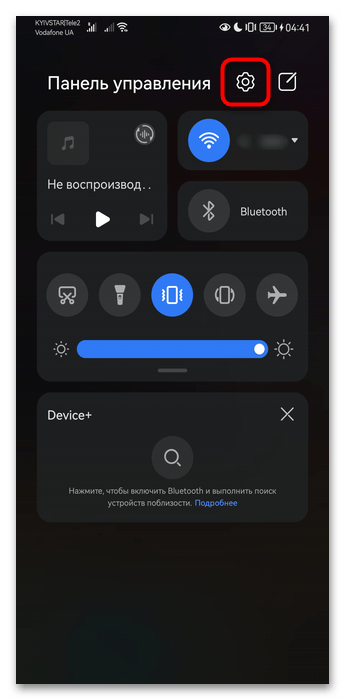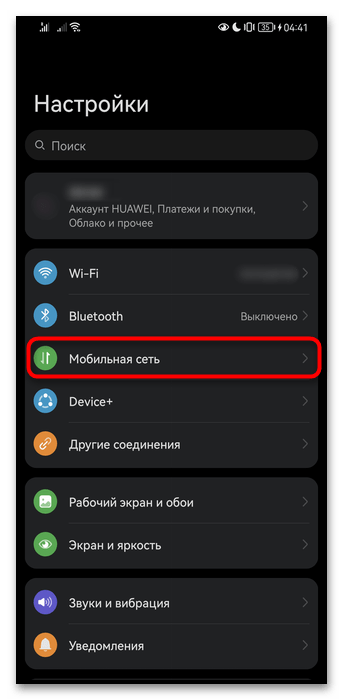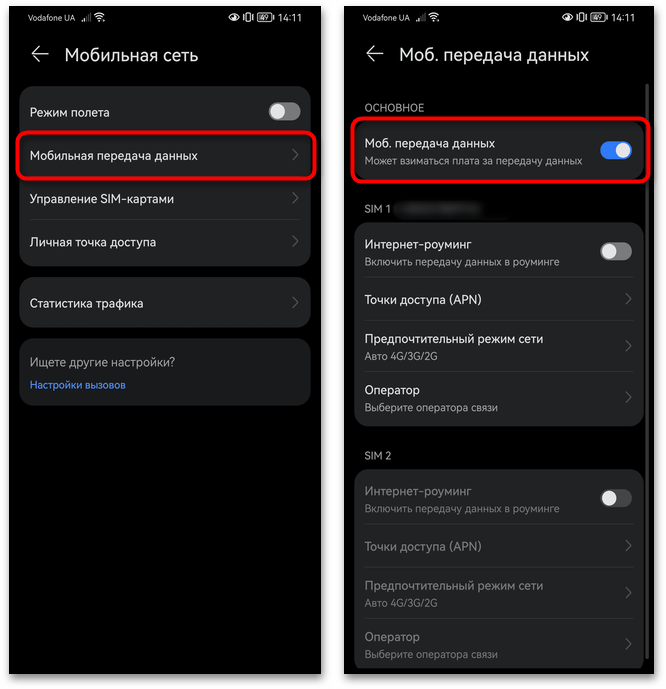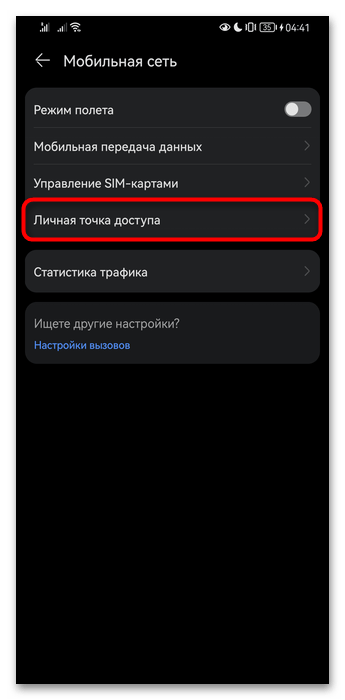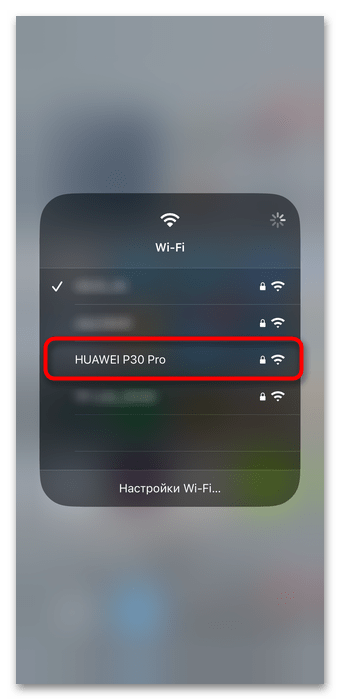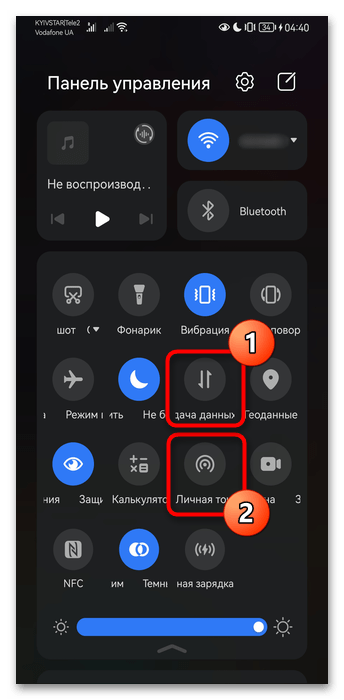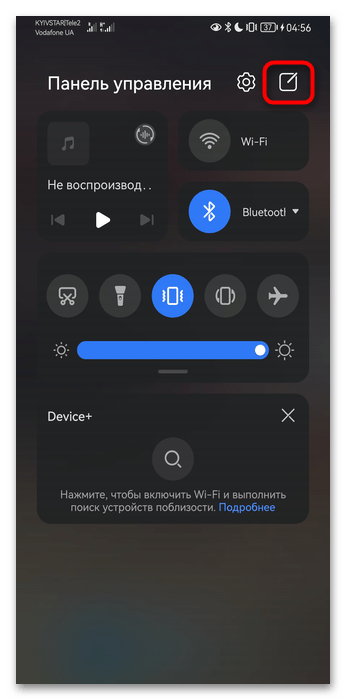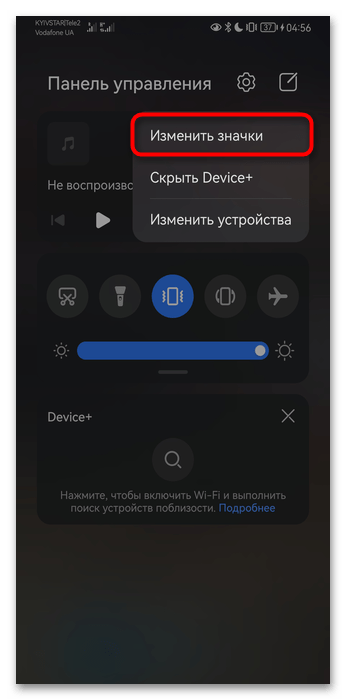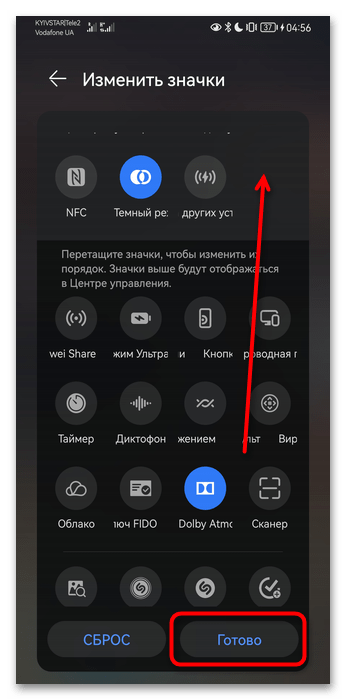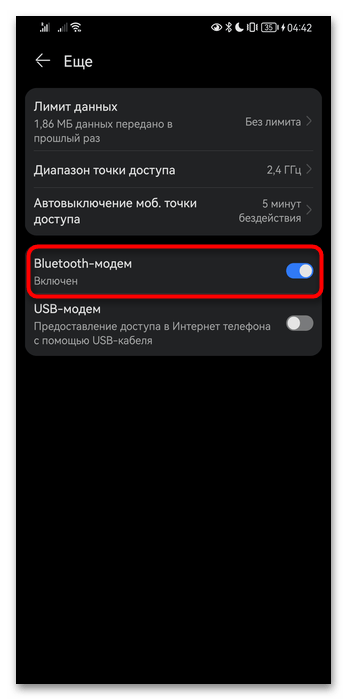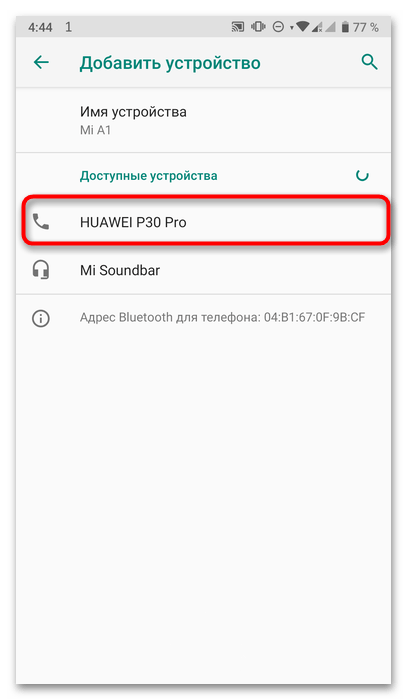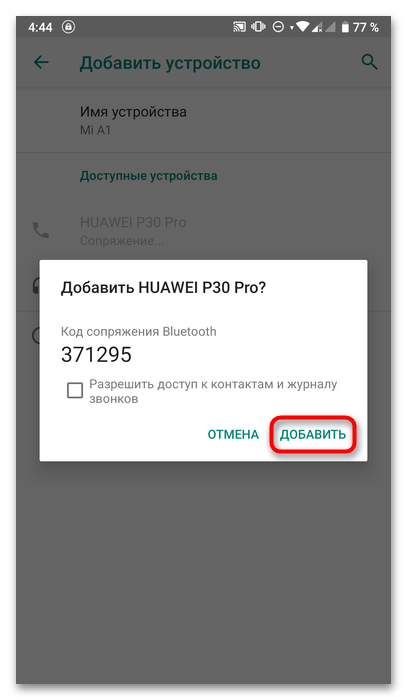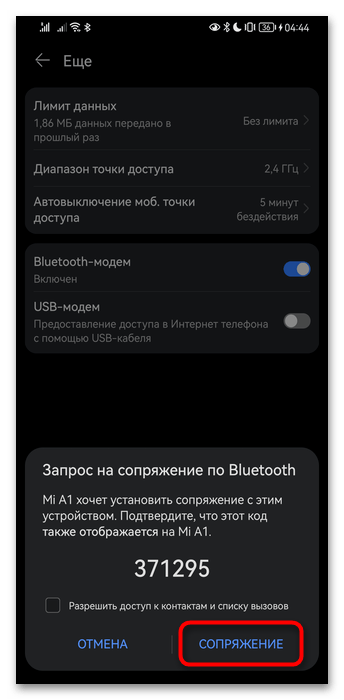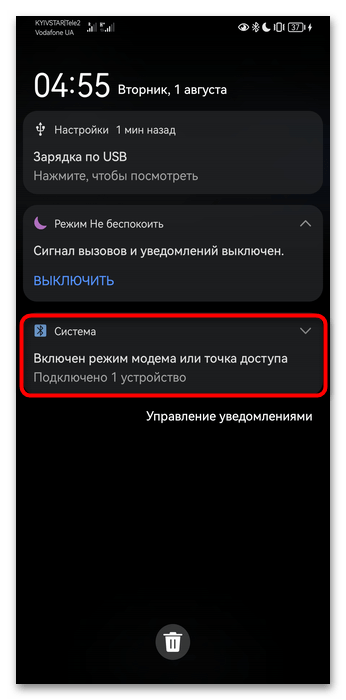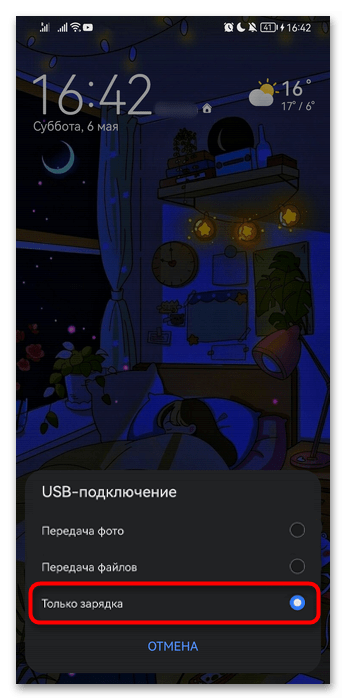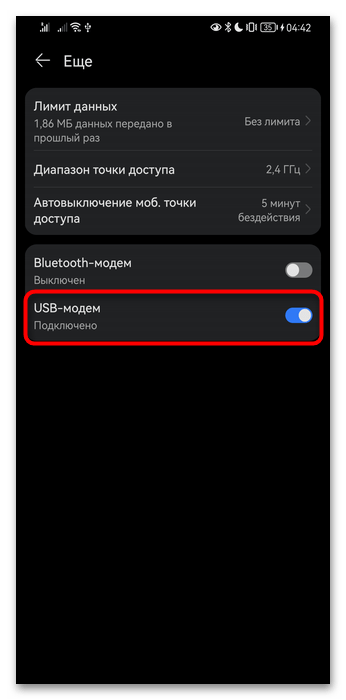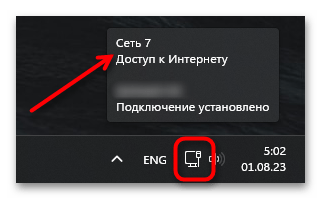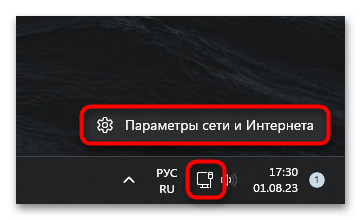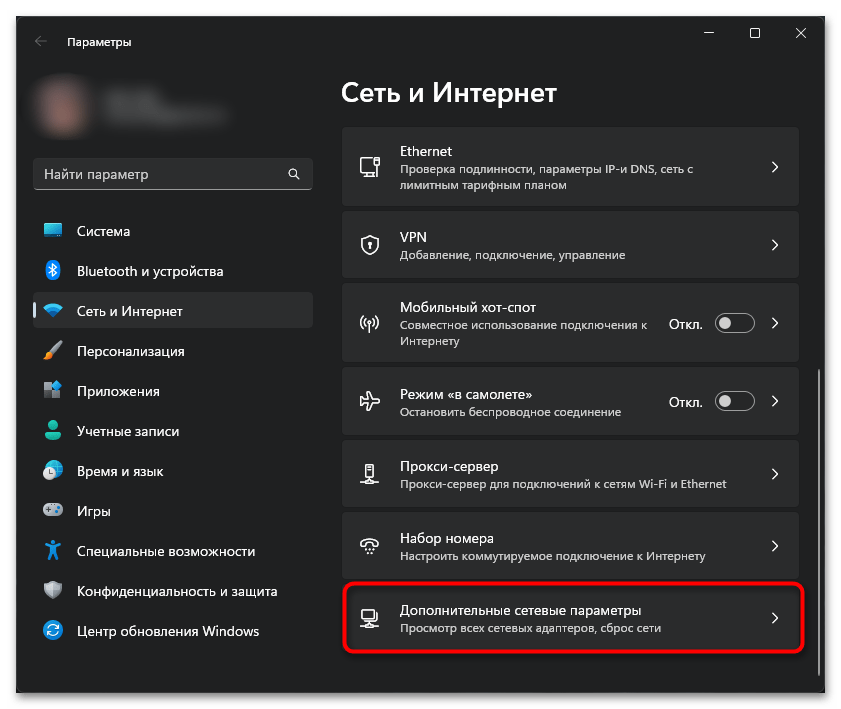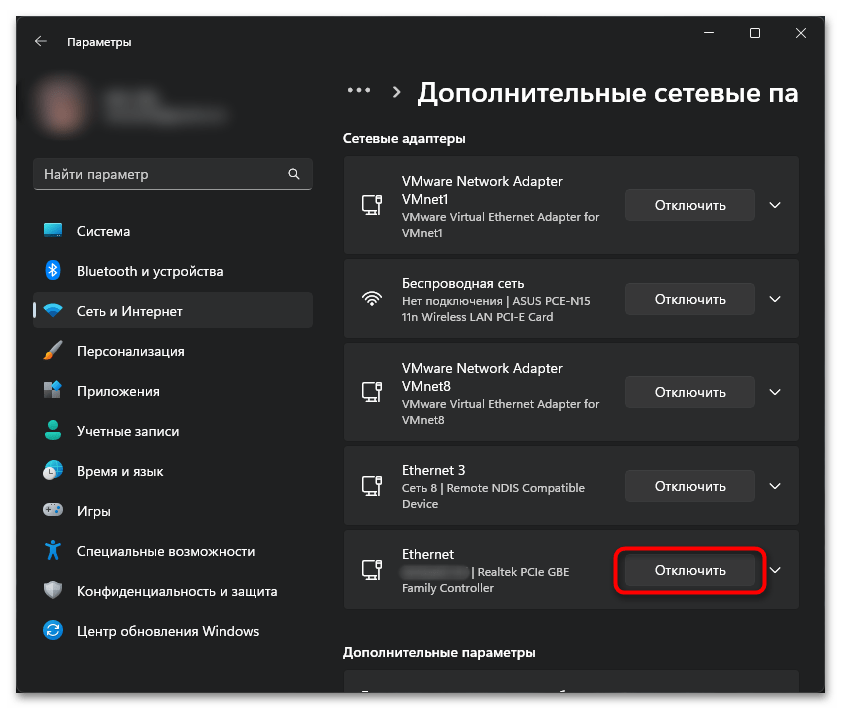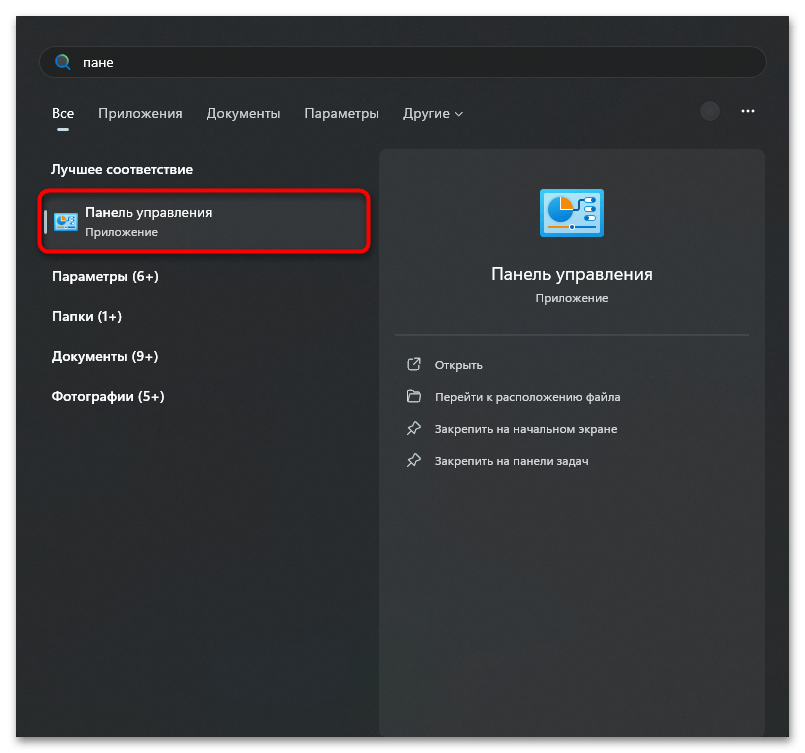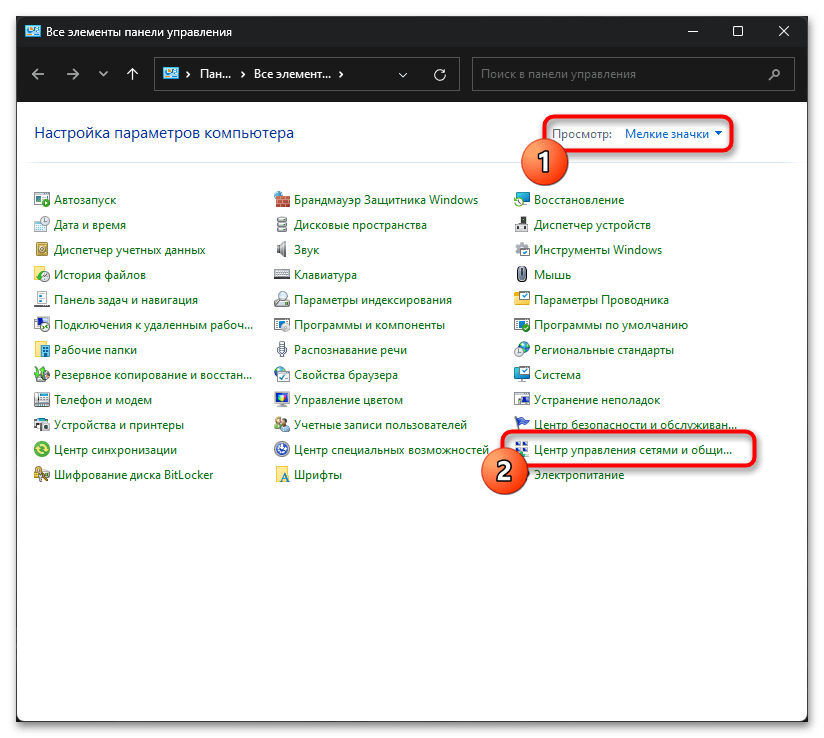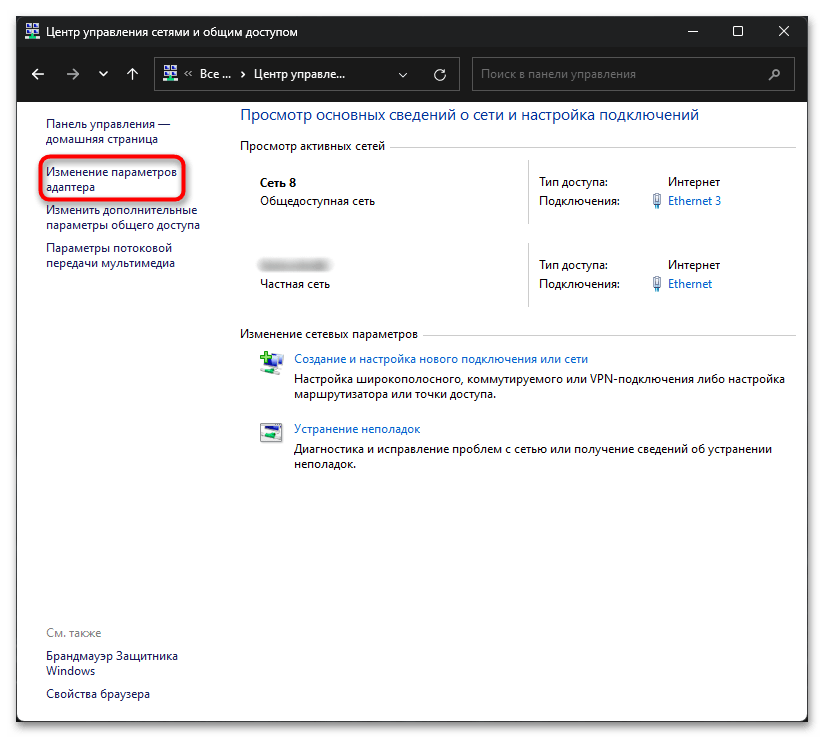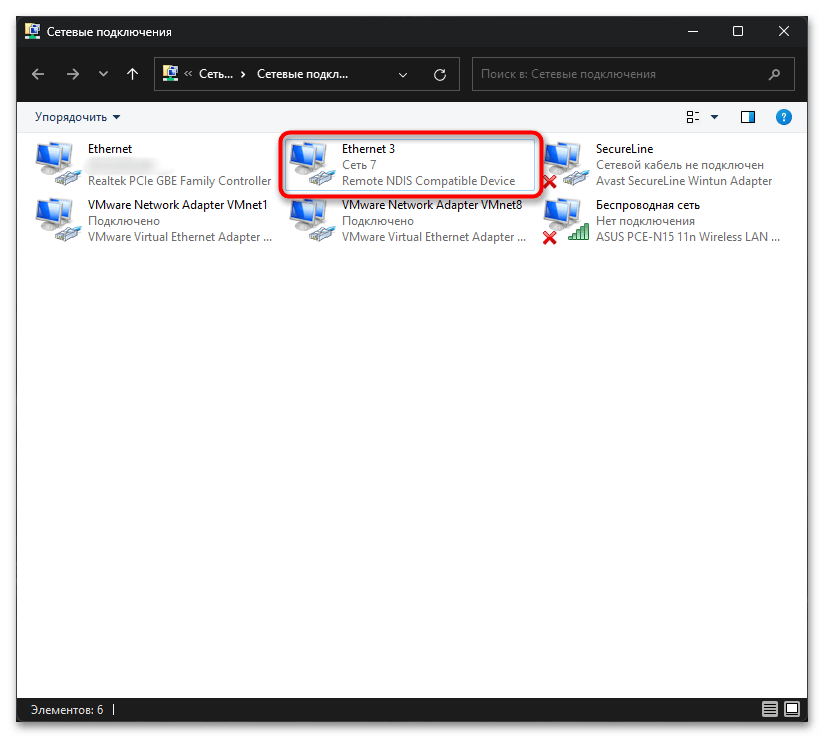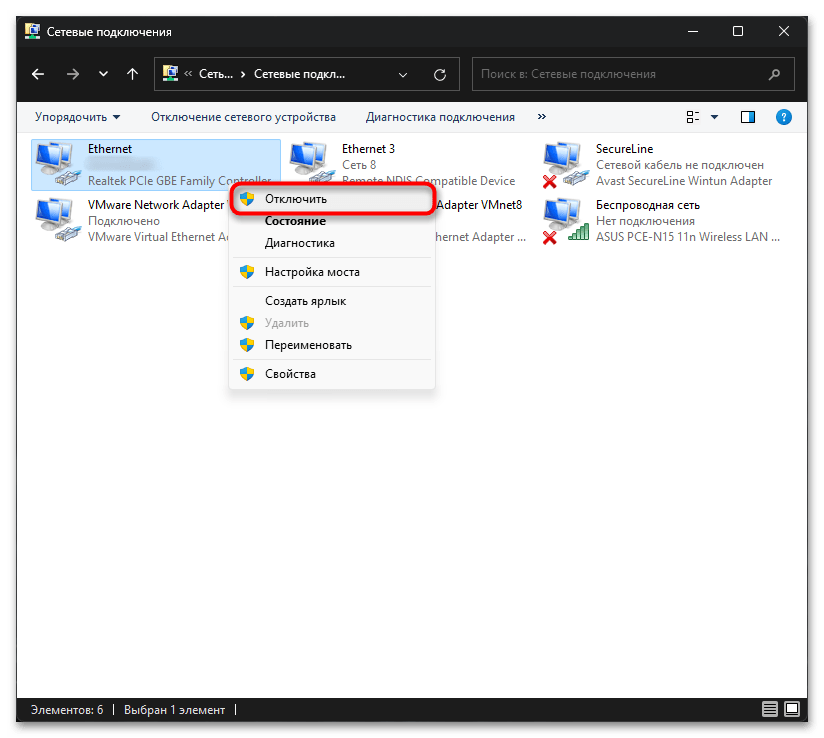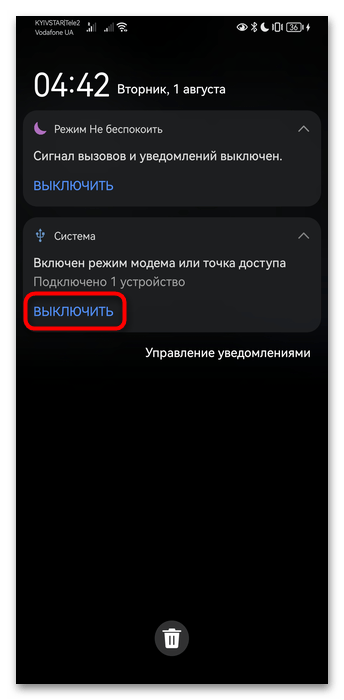Содержание:
Некоторые мобильные операторы запрещают раздавать интернет. В основном это касается Способа 3 текущей статьи, поскольку им чаще всего пользуются для раздачи сети на компьютеры. Однако в редких случаях блокируется любая попытка поделиться подключением. Уточнять наличие/отсутствие такого запрета для вашего тарифного плана требуется через поддержку или салон сотовой связи.
Способ 1: Создание точки доступа
Классический метод раздать свой мобильный интернет для устройств заключается во включении точки доступа — функции, позволяющей другим девайсам с Wi-Fi подключаться к интернету через вас смартфон Huawei или Honor. Отметим, что сеть Wi-Fi, к которой подключен ваш Хуавей, ретранслировать таким способом нельзя — вы сможете раздать лишь мобильный интернет.
- Если вы включаете точку доступа впервые, сначала ее желательно настроить. Для этого откройте приложение «Настройки» через приложение или иконку в шторке.
- Зайдите в раздел «Мобильная сеть».
- Сперва включите мобильную передачу данных, открыв одноименный раздел.
- Вернитесь в предыдущее окно и перейдите в подраздел «Личная точка доступа».
- В следующем окне включается сама точка доступа, отображается QR-код для быстрого подключения к ней, а также меняются ее основные параметры: «Имя устройства» — то, как другие пользователи будут видеть ваш смартфон при поиске сетей для подключения, «Пароль» — защитный код из 8 символов и более для того, чтобы к сети не смогли подключиться неизвестные. Далее будет раздел «Подключенные устройства», через который вы сможете просмотреть перечень тех девайсов, подключенных к вашей раздаче, и добавить любые из них в черный список.
К сожалению, скриншот этого окна вставить не получится, поскольку Android запрещает скринить некоторый личный контент, куда относится и настройка точки доступа.
Если перейти в «Еще», вы можете задать «Лимит данных» (сколько ГБ максимум сможет израсходовать подключенное устройство), изменить «Диапазон» на современный 5 ГГц (если подключаемый смартфон тоже поддерживает эту частоту), поменять время «Автовыключения моб. точки доступа», после которого раздача автоматически прекратится. Это нужно в ситуациях, когда подключенный смартфон больше не использует ваш интернет, но остается подключенным к раздаваемой сети, что в итоге расходует заряд аккумулятора.
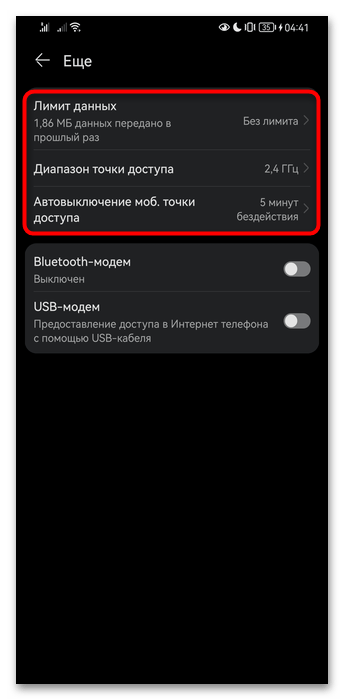
Готово, теперь другие устройства смогут подключиться к вашему Huawei по QR или когда вы им назовете имя и пароль. Им понадобится включить Wi-Fi и зайти в поиск всех сетей, чтобы найти там вашу точку доступа.
Отметим, что в дальнейшем вы сможете гибко управлять включением/отключением точки доступа через шторку, если необходимый значок был туда добавлен. Для раздачи интернета сперва включайте «Передача мобильных данных», затем «Личная точка доступа» — она всегда будет работать с заданными ранее параметрами до тех пор, пока вы их сами не поменяете.
- При отсутствии такого значка разверните шторку и нажмите по кнопке листка и карандаша.
- Из контекстного меню выберите «Изменить значки».
- Найдите иконку «Личная точка доступа» и перетащите его наверх, в любой из рядов. Нажмите «Готово».
Способ 2: Раздача интернета по Bluetooth
Интернет также можно раздавать и альтернативными способами, например по блютуз. Он подойдет в тех ситуациях, когда второе устройство по какой-то причине не может принимать сигнал по Wi-Fi, но поддерживает Bluetooth-подключение. К особенностям такого метода относится не только уменьшенное потребление заряда аккумулятора в сравнении с вай-фай, но и сниженная скорость выхода в интернет, а также отсутствие необходимости задавать пароль на подключение, поскольку вы сами решаете, будет установлено блютуз-соединение с конкретным смартфоном или нет. Также с помощью этого метода можно раздать Wi-Fi, к которому подключен сам Huawei.
- Перейдите в «Настройки» > «Мобильная сеть» > «Личная точка доступа» > «Еще» и включите пункт «Bluetooth-модем».
- Выполните сопряжение обоих устройств: на втором смартфоне включите Bluetooth, в списке найденных устройств тапните по Хуавей и произведите попытку подключения к нему.
- На двух мобильных девайсах одновременно появится окно с запросом на сопряжение. На втором смартфоне нажмите «Добавить» / «Создать пару».
- На Хуавее тапните по «Сопряжение».
- В результате сразу же произойдет подключение второго смартфона к интернету, который вы раздаете посредством Bluetooth. Пока соединение осуществляется, вы будете видеть пуш об этом среди уведомлений,
а также приписку в том разделе, где включали блютуз-модем.
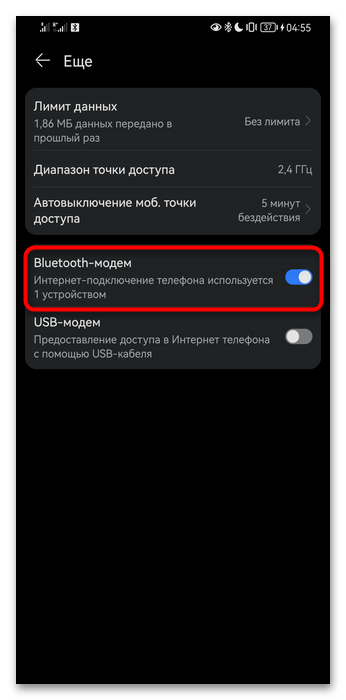
Способ 3: Смартфон как USB-модем для ПК
Этот метод предназначен для того, чтобы раздать интернет компьютеру/ноутбуку, пока смартфон подключен к нему по USB. Еще раз напоминаем о том, что не все тарифные планы позволяют пользоваться мобильной сетью с компьютера. Попытка выйти в интернет с ПК/ноута автоматически определяется оператором, и доступ блокируется.
- Собственно, первым делом включите мобильный интернет, а затем подсоедините смартфон по USB к компьютеру и на этапе выбора типа подключения укажите «Только зарядка».
Если раздачу таким образом выполнить не удастся, понадобится указать тип подключения «RNDIS (USB Ethernet)», но делается это через системные «Настройки». Нажмите по ссылке ниже для перехода в статью, где показано, как сменить настройку USB. Нужная вам информация находится внутри раздела «Исправление отсутствующего окна выбора типа подключения» (ищите там инструкцию с названием «Альтернативный способ подключения»).
Подробнее: Подключение смартфона Huawei к ПК через USB
- Перейдите в «Настройки» > «Мобильная сеть» > «Личная точка доступа» > «Еще» и активируйте пункт «USB-модем».
Последнего пункта не будет, если соединение с компьютером прошло неудачно. Кликните по ссылке выше, чтобы прочитать инструкцию по подключению и решение сопутствующих ошибок.
- На компьютере, если в данный момент у него нет никакого другого интернет-подключения, должно произойти подсоединение к мобильному интернету. Об этом будет свидетельствовать наличие сетевого значка на панели задач, при наведении на который отобразится уведомление «Доступ к Интернету».
Отметим, что даже если формально у вас нет выхода в интернет (например, на счету закончились деньги или у провайдера произошел сбой, из-за чего сеть временно недоступна), компьютером это по-прежнему считается за наличие активного интернет-подключения.
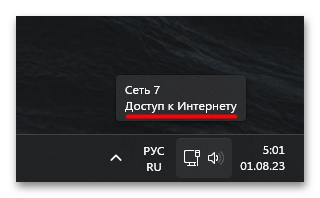
Готово, вы можете пользоваться интернетом на компьютере.
В ситуации когда у компьютера уже есть какое-то другое подключение к сети (например, через классический LAN-кабель), его потребуется деактивировать, чтобы иметь возможность подключиться к Хуавею. Чтобы узнать, так ли это, достаточно навести курсор на сетевую иконку на панели задач. Спустя секунду появится всплывающее окно, где вы видите наличие двух типов сетевого подключения: первый — наше USB-соединение с Huawei, второе — основное, под которым есть подпись «Подключение установлено». Это означает, что ПК по-прежнему пытается выйти в интернет через другой сетевой источник.
В ряде случаев, если основное подключение по Wi-Fi, достаточно просто открыть список вай-фай-сетей и вместо текущего подключения выбрать ту, что раздает смартфон. Если это LAN, либо отсоедините сам кабель, либо выполните следующую инструкцию:
- Сперва покажем инструкцию для Windows 11, которая частично подойдет и для Windows 10. Кликните правой кнопкой мыши по сетевому значку на панели задач и вызовите «Параметры сети и Интернета».
- Перейдите в «Дополнительные сетевые параметры».
- Найдите ваше основное интернет-подключение (оно будет называться «Ethernet») и нажмите «Отключить».
Теперь — универсальная инструкция для любой Windows, в первую очередь для старых ОС.
- Через «Пуск» отыщите и откройте «Панель управления».
- При необходимости измените просмотр на «Значки» и откройте «Центр управления сетями и общим доступом».
- В левой части экрана щелкните по ссылке «Изменение параметров адаптера».
- Ваше USB-подключение будет называться «Enternet №», а ниже оно подписано как «Remote NDIS Compatible Device». А вот основное интернет-подключение именуется просто «Ethernet».
- Нажмите по основному подключению правой кнопкой мыши и выберите «Отключить».
Выполнив отключение любым из методов, проверьте, работает ли интернет, который раздает Huawei. В пуше самого смартфона вы будете видеть соответствующее уведомление и через него же сможете быстро завершить раздачу.
Не забудьте включить основное Ethernet-подключение после того, как завершите использование раздаваемого через Huawei интернета.
В Play Маркете и других магазинах приложений можно найти софт для раздачи Wi-Fi, но мы бы не рекомендовали их скачивать. Во-первых, они полностью дублируют те функции, что уже есть в смартфоне. Во-вторых, в них всегда много рекламы — по сути, они и созданы ради того, чтобы разработчики зарабатывали таким образом. В-третьих, они могут быть небезопасны для ОС. Вряд ли приложения смогут предоставить больше функций, чем сам смартфон, особенно когда предлагается премиум-версия с Wi-Fi-репитером (усилителем сигнала) или нечто подобное. В обиходе усилители сигнала это отдельные устройства, а не программные параметры. Так что лучше подобными программами-пустышками не пользоваться, а настроить смартфон одной из предложенных выше инструкций.
 lumpics.ru
lumpics.ru